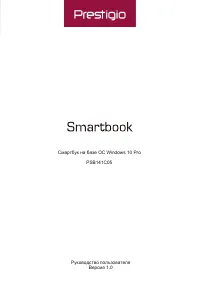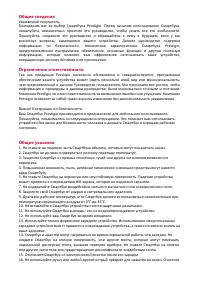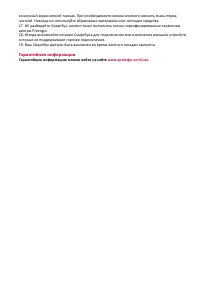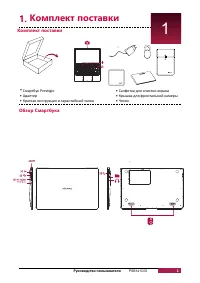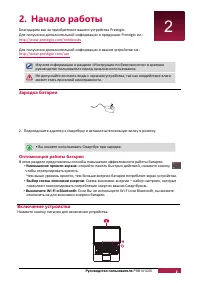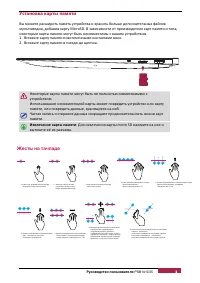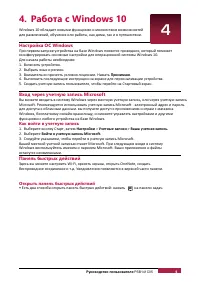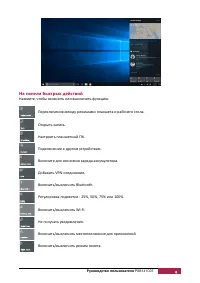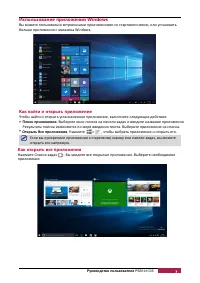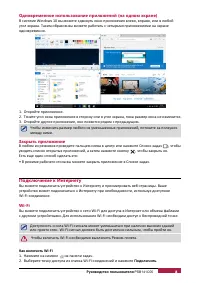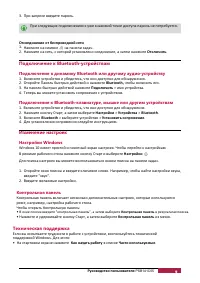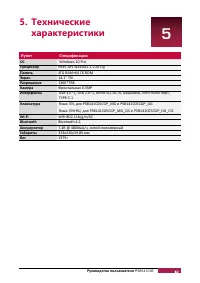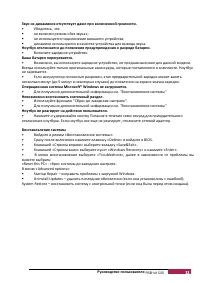Ноутбуки Prestigio Smartbook 141 C5 (PSB141C05) - инструкция пользователя по применению, эксплуатации и установке на русском языке. Мы надеемся, она поможет вам решить возникшие у вас вопросы при эксплуатации техники.
Если остались вопросы, задайте их в комментариях после инструкции.
"Загружаем инструкцию", означает, что нужно подождать пока файл загрузится и можно будет его читать онлайн. Некоторые инструкции очень большие и время их появления зависит от вашей скорости интернета.
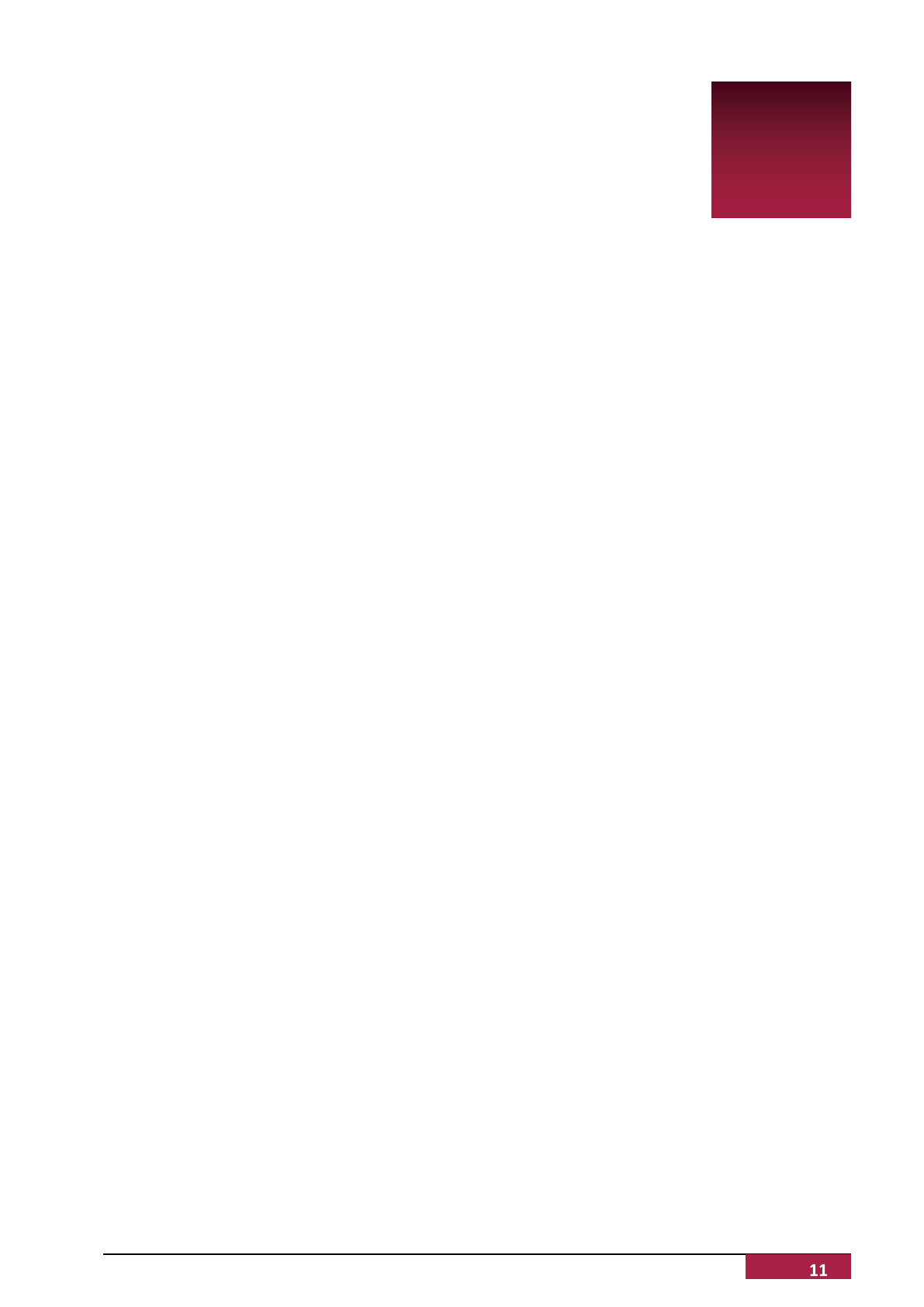
6
. Выявление
неисправностей
6
При включении ноутбука на экране ничего не появляется.
•
Если на экране ничего не появляется:
убедитесь, что сетевой адаптер подключен к ноутбуку и электрической розетке;
убедитесь, что ноутбук включен. Нажмите и удерживайте кнопку Питание в течение трех
секунд;
нажмите и удерживайте кнопку Питание в течение семи секунд для принудительного
отключения ноутбука. Затем нажмите и удерживайте кнопку Питание в течение трех секунд для
перезагрузки.
•
Если все приведенные рекомендации не помогли, обратитесь в сервисный центр.
Экран отключается, когда ноутбук включен.
Срабатывает система экономии энергии батареи. Для возобновления работы:
•
Нажмите кнопку Питание.
•
Нажмите кнопку Windows.
•
Нажмите любую кнопку на клавиатуре
•
Установите большее время отключения экрана в меню Настройки – Система – Питание и
спящий режим.
При появлении сообщения о разряде батареи ноутбук отключается.
•
Батарея слишком сильно разряжена. Подключите сетевой адаптер к ноутбуку и электрической
розетке.
Ноутбук переходит в спящий режим сразу после включения.
•
Убедитесь, что:
батарея заряжена;
температурный режим находится в допустимом диапазоне.
Если батарея заряжена, и с температурой все в порядке:
1.
Нажмите и удерживайте кнопку Питание в течение трех секунд для включения ноутбука.
2.
Нажмите и удерживайте кнопку Питание в течение семи секунд для принудительного
отключения ноутбука.
3.
Затем нажмите и удерживайте кнопку Питание в течение трех секунд для перезагрузки. Если
все приведенные рекомендации не помогли, обратитесь в сервисный центр.
Ноутбук не выходит из спящего режима и не работает.
•
Возможно, батарея разряжена.
•
Если ноутбук находится в спящем режиме, подключите сетевой адаптер и затем нажмите
кнопку включения питания или кнопку Windows.
•
Если ноутбук находится в отключенном состоянии, подключите сетевой адаптер и затем
нажмите кнопку включения питания для возобновления работы.
Изображение на экране нечитаемое или отображается с искажениями.
•
Убедитесь, что установлены рекомендуемые пареметры масштабирования и разрешения
(Параметры – Система - Дисплей – Масштаб и разметка, Разрешение экрана).
•
Для получения дополнительной информации см. "Восстановление системы".
На экране появляются некорректные символы.
•
Убедитесь, что в настройках системы выбраны правильные региональные стандарты
(Параметры – Время и Язык – Регион – Дополнительные параметры даты, времени, региона –
Изменение форматов даты – Дополнительно – Изменить язык системы).
•
Для получения дополнительной информации см. "Восстановление системы".
Руководство пользователя
PSB141C05
Содержание
- 3 Гарантийная информация; Гарантийную информацию можно найти на сайте
- 4 Оглавление; Установка жес
- 5 Руководство пользователя; Комплект поставки; • Смар; Обзор; Салфетка для очистки экрана
- 6 Зарядка батареи; смартбуку; Оптимизация работы батареи; Уменьшение яркости экрана; или Bluetooth; Включение устройства
- 7 Установка карты памяти; Извлечение карты памяти; Жесты на тачпаде
- 8 Как прикрепить приложения к стартовому экрану; правой кнопкой мыши на; Прикрепить на стартовом экране.; Основы работы; Способ 2; Открепить приложение; пр; Изменить порядок приложений; правой кнопкой мыши,
- 9 Работа с Windows 10; Настройка ОС; Принимаю; Вход; Как войти в учетную запись; Настройки; Панель быстрых действий; Открыть панель быстрых действий
- 10 На панели быстрых действий
- 11 больше приложения с магазина Windows.; Как найти и открыть приложение; Поиск приложения; открыть его напрямую.; Как открыть все приложения
- 12 один; Подключение к Интернету; устройство; Подключить
- 13 Подключение к динамику; Изменение настроек; Техническая поддержка
- 14 Windows 10 Pro; Технические; Клавиатура
- 15 неисправностей
- 17 Установка жесткого диска; Шаг 1. Откройте крышку жес